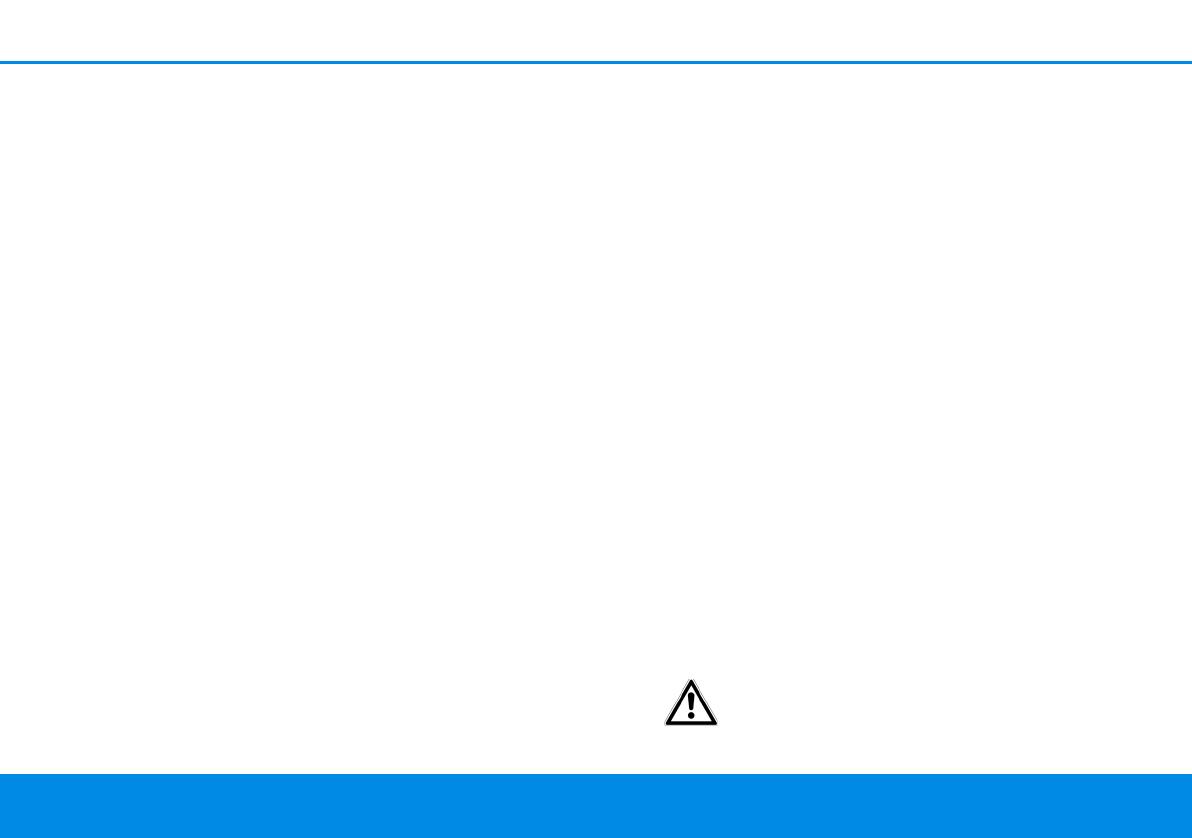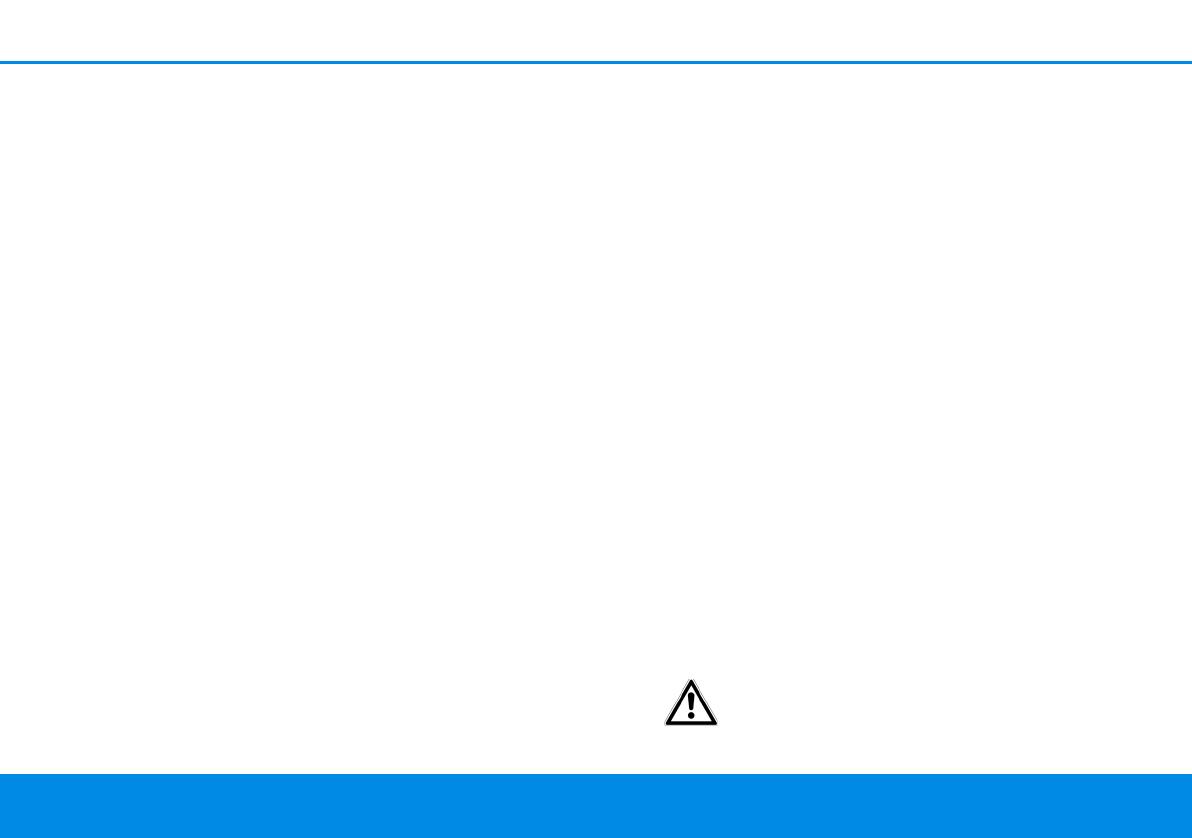
13 Introductie
devolo dLAN 550 WiFi
ternettoegang en routers als verdeler in een net-
werk tot een eenheid gecombineerd.
Het door een bepaald zendkanaal (van 1 tot 13) en
naam (SSID) van een zendstation opgezet draad-
loos netwerk heeft slechts een beperkte reikwijdte.
Het ook „radiocel” genoemde ontvangstbereik van
een access-point wordt in het bijzonder door ge-
bouwmuren sterk beperkt. Vaak is alleen in dezelf-
de ruimte een stabiele draadloze verbinding
tussen verschillende WLAN-apparaten mogelijk.
Omdat de netwerktoegang in WLAN natuurlijk
niet, zoals bijvoorbeeld in LAN (via netwerkkabels)
of dLAN (via stroomnet) kan worden gecontrole-
erd, stelt de vrije overdracht van data door de ruim-
te natuurlijk bijzondere eisen aan de beveiliging
van het netwerk. Daarvoor is een hele serie veilig-
heidsmaatregelen geïmplementeerd, zoals bij-
voorbeeld een verdekte naam voor het
radiografische netwerk (SSID), de codering van de
overgedragen data en een toegangscontrole via
de identificatie (MAC-adressen) van de radiografi-
sche netwerkkaarten.
2.2.1Wi-Fi of WLAN?
Wi-Fi is een merk van de Wi-Fi-alliance, een consor-
tium, dat apparaten met draadloze interface certi-
ficeert. In vele landen wordt Wi-Fi ook als
synoniem voor WLAN gebruikt, wat strikt geno-
men niet correct is, omdat Wi-Fi de draadloze
standaard is en WLAN het draadloze netwerk.
2.3 Wat betekent range+?
Range+ is een technologie voor devolo dLAN-pro-
ducten. Vergeleken met de gangbare powerline-
techniek maakt de range+ technologie gebruik
van alle drie de aders (nul, massa, fase) van het
stroomcircuit, zodat het volledige fysieke poten-
tiaal wordt benut. Dankzij de gepatenteerde si-
gnaalkoppeling wordt de gegevenstransmissie via
het stroomnet geoptimaliseerd. Daaruit resulteert
niet alleen een stabielere internetverbinding, wel-
ke ongevoelig op interferentie reageert, maar ook
een hoger bereik.
2.4 De dLAN 550 WiFi
De dLAN 550 WiFi is uitgerust met
b een PLC-knop (huissymbool) met LED-statusin-
dicatie,
b een WiFi-knop met LED-statusindicatie,
De LED-statusindicatie kan via de confi-
guratie-interface van de adapter worden
uitgeschakeld (zie 4.7 Systeem).